照片收集、備份、分享不操心─Google相簿
拜資訊發達之賜,手機已經是生活中不可或缺的通訊工具。手機上的相機功能,畫質與功能直逼某些專業相機,又是人手一機,無疑是教學過程中最方便好用的拍照利器。
過去要將手機裡的照片拿出來,要透過軟體、傳輸線…這可能又嚇跑一些人了。有沒有方便的手機app,能夠幫助教師輕鬆把照片上傳到雲端並且備份呢?
google相簿就是這樣一個app。請跟著操作步驟一步一步設定,然後手機照片備份的事就不勞您操心囉~
以下操作說明可協助大家:
一、建立手機照片自動備份到google的方式。由google幫你備份,既使換手機,照片都保留在雲端,完全不用操心。
二、可以建立相簿與他人共用,讓大家把照片上傳到同一相簿,大家都看得到大家的照片。(校外教學、全家出遊、聚餐…照片不用再寄來寄去了)
1.請到google play商店/插尋 google 相簿/安裝
(1)要打開,以下功能才能使用。
(2)設定您要使用哪個帳號與相簿連結(自己要記得哦)。建議使用大容量帳號,不然豈不是很容易就滿了嗎?
(3)細部設定。
(4)完成。然後就可進入app。app要一些時間將手機裡的照片上傳到剛才設定的連結帳戶中,時間長短依手機中的照片多寡、大小而有不同,數分鐘到數天都有可能。
一般情況下,您的照片就是以日期順序儲存在雲端。
待備份完成,可在您的雲端硬碟,找到「google相簿」就是您的照片備份的資料夾。即使您手機故障、遺失…這些照片都在雲端。
2.建立(共用)相簿
先選「共用相簿」,選好照片再按下一步,照片立即上傳雲端。
幫相簿取個名字方便辨認。
選擇要一起編輯朋友,可以點選,也可以輸入。
完成後按「傳送」,這樣就完成相簿的共用了。
日後如果想增加共用的人,請按(2),要繼續增加照片到這個相簿,請按(3)。
3.被邀請者如何使用?
被邀請共用者會收到email,可以進入該郵件,直接找到該相簿。
您可以點選自己的照片上傳,如下圖,完成後會有通知,其他人也會收到哦。
當你觀看該相簿時,可看出照片是誰上傳的。看到好照片還可以留言。
4.一些細部設定。
「裝置資料夾」可選擇手機裡的哪些資料夾要備份、哪些不要。這樣手機裡的照片就可以幾乎全部在雲端備份了。
5.如何從電腦看到相簿呢?